
- •Липецкий государственный технический университет
- •1. 1. Описание основных подпунктов меню Файл
- •1. 2. Описание основных подпунктов меню Правка
- •1. 3. Описание основных подпунктов меню Вид
- •1. 4. Описание основных подпунктов меню Вставка
- •5. Описание основных подпунктов меню Формат
- •1. 6. Описание основных подпунктов меню Сервис
- •1. 7. Описание основных подпунктов меню Таблица
- •1. 8. Описание основных команд панели инструментов Рисование
- •Цель работы
- •Порядок выполнения работы
- •Содержание отчета
1. 8. Описание основных команд панели инструментов Рисование
Для отображения на
экране панели инструментов Рисованиеследует нажать на кнопкуРисование
![]() панели инструментовСтандартная.
На появившейся панели имеются кнопки:Линия
панели инструментовСтандартная.
На появившейся панели имеются кнопки:Линия
![]() ,Прямоугольник
,Прямоугольник
![]() ,Овал
,Овал
![]() и другие. Для ввода в документ одного
из элементов панелиРисование,
необходимо: нажать на кнопку требуемого
объекта (линии, прямоугольника, овала
и т. п.); удерживая левую кнопку мыши,
указатель которой принимает форму
крестика, "растянуть" на листе
контуры объекта; отпустить кнопку мыши;
щелкнуть вне границ объекта, чтобы снять
маркеры.
и другие. Для ввода в документ одного
из элементов панелиРисование,
необходимо: нажать на кнопку требуемого
объекта (линии, прямоугольника, овала
и т. п.); удерживая левую кнопку мыши,
указатель которой принимает форму
крестика, "растянуть" на листе
контуры объекта; отпустить кнопку мыши;
щелкнуть вне границ объекта, чтобы снять
маркеры.
В некоторых случаях (например, если рисуется кривая) для окончания рисования необходимо дважды щелкнуть левой кнопкой мыши.
Для выделения
графического объекта необходимо щелкнуть
на нем левой кнопкой мыши. Для выделения
нескольких объектов, следует: нажать
<Shift>; выделить объекты;
отпустить<Shift> (или:
нажать на кнопкуВыбор объектов
![]() на панели инструментовРисование
и выделить объекты). Для изменения
размеров необходимо: выбрать объект;
поместить курсор на маркер (при этом
указатель мыши примет вид двунаправленной
стрелки); перетащить маркер. Для
перемещения необходимо: выбрать объект;
поместить курсор на объект (при этом
указатель мыши примет вид крестика из
двунаправленных стрелок); перетащить
объект. Для удаления нужно выбрать
объект и нажать на кнопку<Del>.
на панели инструментовРисование
и выделить объекты). Для изменения
размеров необходимо: выбрать объект;
поместить курсор на маркер (при этом
указатель мыши примет вид двунаправленной
стрелки); перетащить маркер. Для
перемещения необходимо: выбрать объект;
поместить курсор на объект (при этом
указатель мыши примет вид крестика из
двунаправленных стрелок); перетащить
объект. Для удаления нужно выбрать
объект и нажать на кнопку<Del>.
Форматирование предполагает: выделение объекта; выбор в меню Формат командыАвтофигура или командыФормат автофигуры контекстного меню. В диалоговом окне на вкладкеЦвета и линииможно выбрать цвет фона заливки фигуры; цвет, тип, размер линии границы фигуры (см. рис. 22).
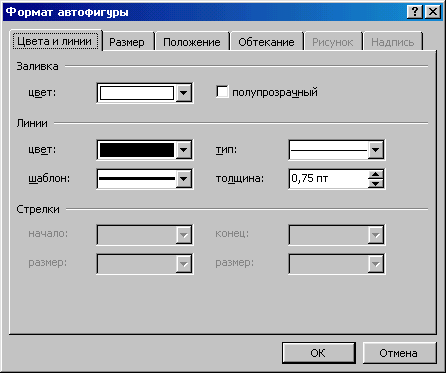
Рис. 22. Диалоговое окно Формат автофигуры
На вкладках Положение иОбтекание можно настроить положение автофигуры относительно текста и способы обтекания автофигуры.
Для создания объектов произвольной формы используется команда Автофигуры на панели инструментовРисование. Из выпадающего меню можно выбрать категориюЛинии, нажав на инструментПолилиния (см. рис. 23).
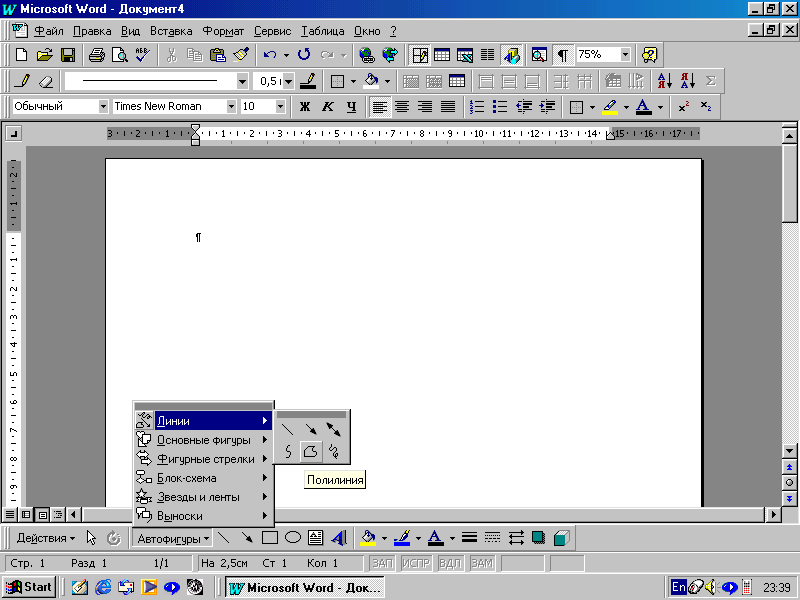
Рис. 23. Выбор категории линии
Для создания многоугольника необходимо последовательно указать щелчком левой кнопкой мыши: точку первой вершины на документе; точку второй вершины (при этом вершины соединятся) и так далее необходимое количество вершин. Окончив этот процесс, нужно указать снова на первую вершину, при этом многоугольник замкнется.
Для создания фигурной стрелки следует: выбрать команду Автофигуры на панели инструментовРисование; из выпадающего меню выбрать категориюФигурные стрелки, инструмент –Стрелка вправо; указать точку начала стрелки на документе; удерживая левую кнопку мыши, протянуть стрелку до достижения ею нужных размеров, после чего отпустить кнопку мыши; щелкнуть вне объекта, чтобы снять маркеры.
Чтобы переместить узел, необходимо: выделить объект; выбрать команду Действия на панели инструментовРисование; из выпадающего меню выбрать категориюНачать изменение узлов; перетащить узел в новое положение (см. рис. 24); щелкнуть вне объекта, чтобы снять маркеры.
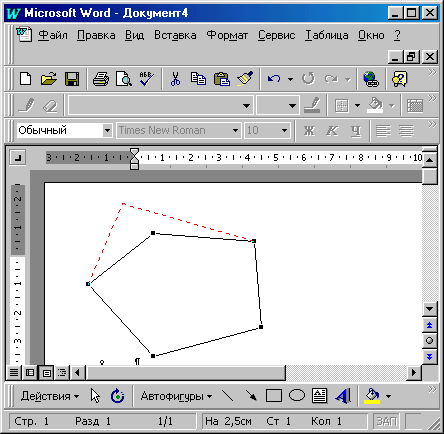
Рис. 24. Перемещение узла
Чтобы удалить узел, необходимо: выделить объект; выбрать команду Действия на панели инструментовРисование; из выпадающего меню выбрать категориюНачать изменение узлов; нажав клавишу<Ctrl> выбратьузел, который необходимо удалить; щелкнуть вне объекта, чтобы снять маркеры.
Чтобы изменить тип узла, необходимо: выделить объект; выбрать команду Действия на панели инструментовРисование; из выпадающего меню выбрать категориюНачать изменение узлов; выбрать правой кнопкой мыши узел, который необходимо изменить; в контекстном меню выбрать одну из команд –Гладкий узел,Прямой узел,Угловой узел; перетаскивая один или два появившихся "рычага", изменить угол между линиями (см. рис. 25).

Рис. 25. Результат перемещения узла
Связывание рисунка и документа.Если установить флажокСвязать с файломв диалоговом окнеДобавить рисунок, изменения в файлах, откуда был вставлен рисунок, можно будет оперативно отразить в документе. Для этого необходимо после изменения рисунка, хранящегося в файле, в менюПравка выполнить командуСвязи; в открывшемся диалоговом окнеСвязи нажать кнопкуОбновить.
